
インスタのReels(リール)の使い方を徹底解説!画像付きでわかりやすい♡簡単にTikTokみたいな動画が投稿できる!
Contents[OPEN]
インスタのリール機能を使って投稿するやり方
それでは次に、インスタのリール機能を使って動画を投稿するやり方を説明していきます!
まずはストーリー作成用カメラを開く!
リール動画を作成するには、まず投稿画面を開きます。
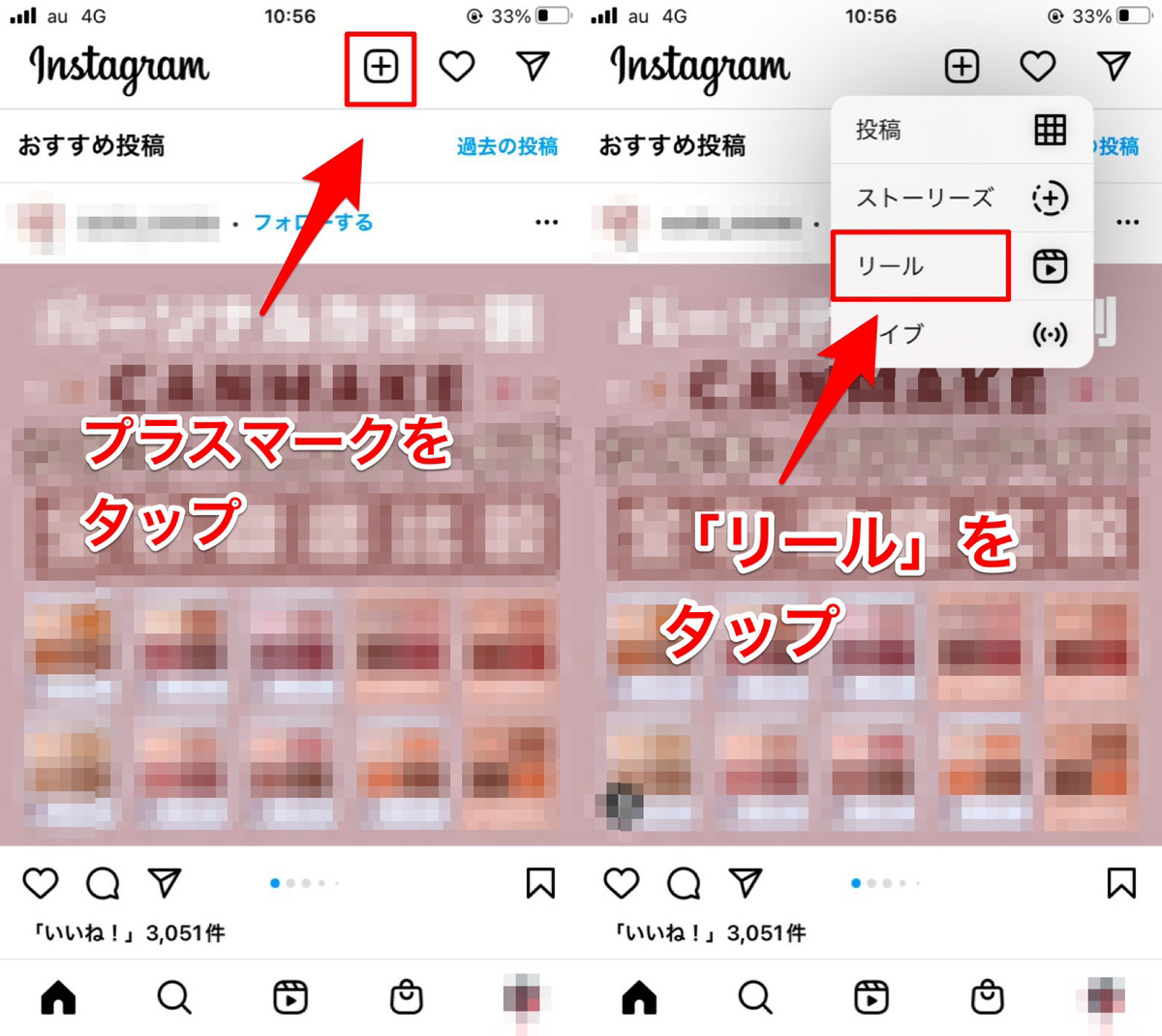
+マークから「リール」をタップします。
こちらを選択するとリール作成画面になります。
リール動画を撮影・編集する
リールはTikTokのように、この画面だけで動画をつなげたり、文字入れなどができるようになっています。
さらに音楽を追加する機能も付いているので、より楽しい動画を作ることができます!
その使い方を説明します。
最大再生秒数を設定
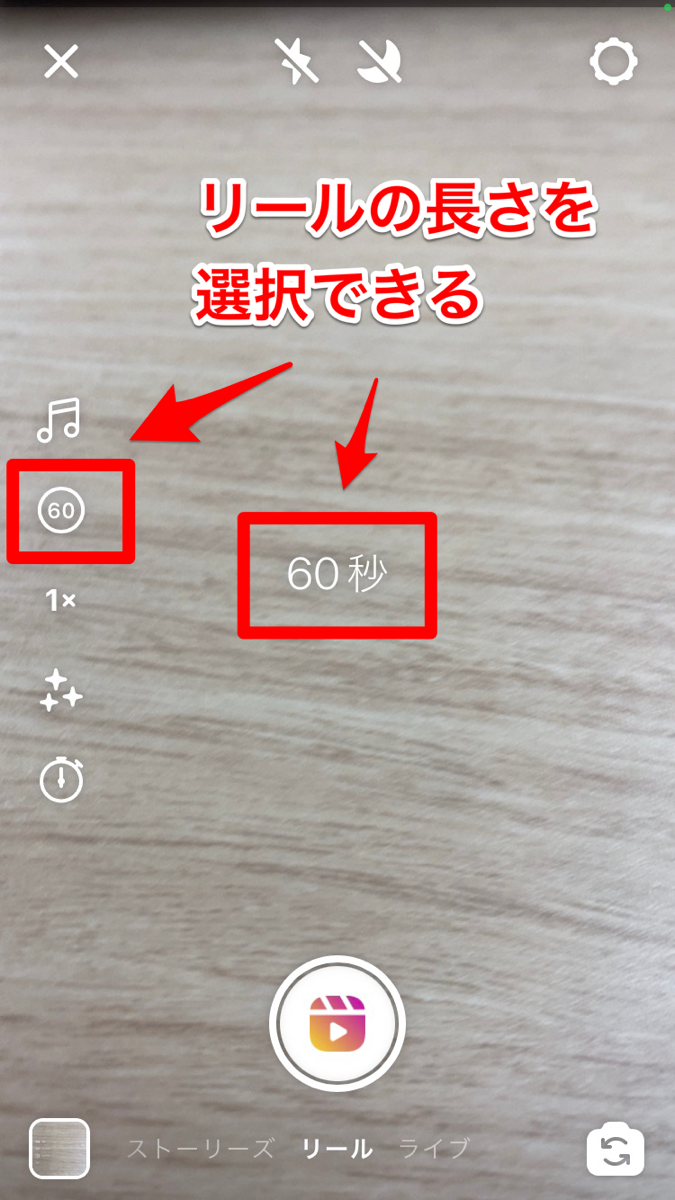
まずは再生秒数を決めましょう。
はじめは15秒のみでしたが、現在は60秒まで選択できるようになっています!
動画を撮影
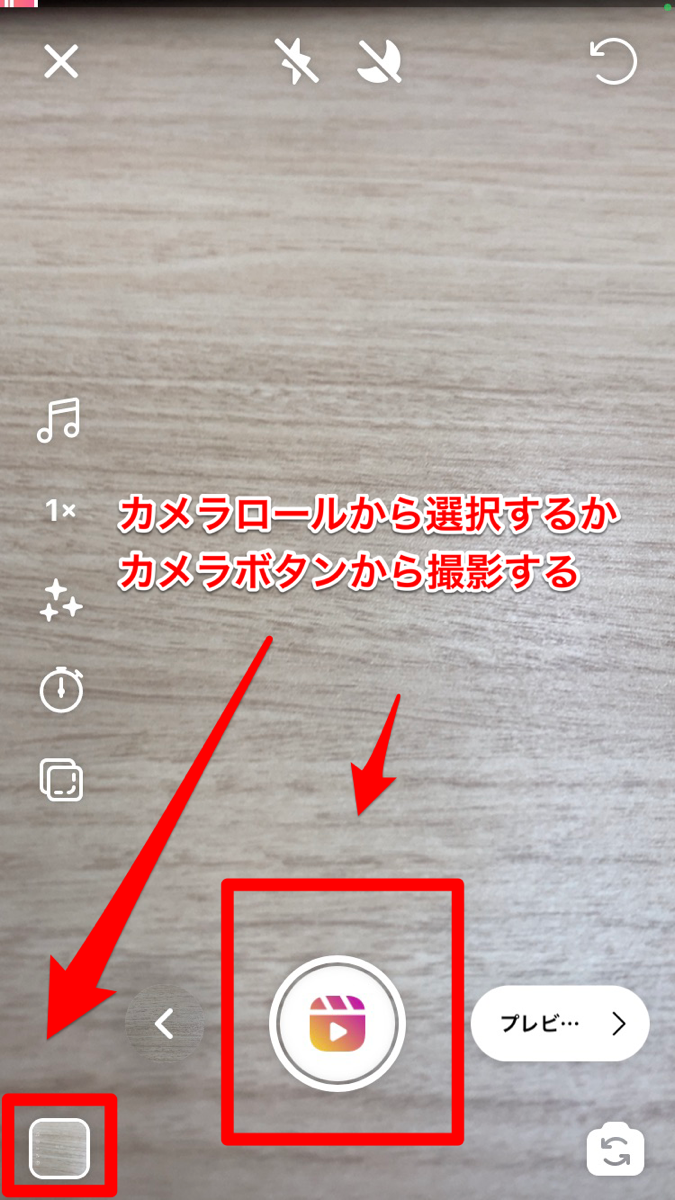
撮影は真ん中のカメラボタンを押すと始まり、もう一度押すと止まります。
また、左下のウィンドウを押すとカメラロールから写真や動画を読み込むこともできます。
これを繰り返してつなげることで、自分だけのリール動画を作成していきます。
色々なツールを使って撮影する
リール機能で撮影する際は、色々なツールを使うことができます。
速度調節
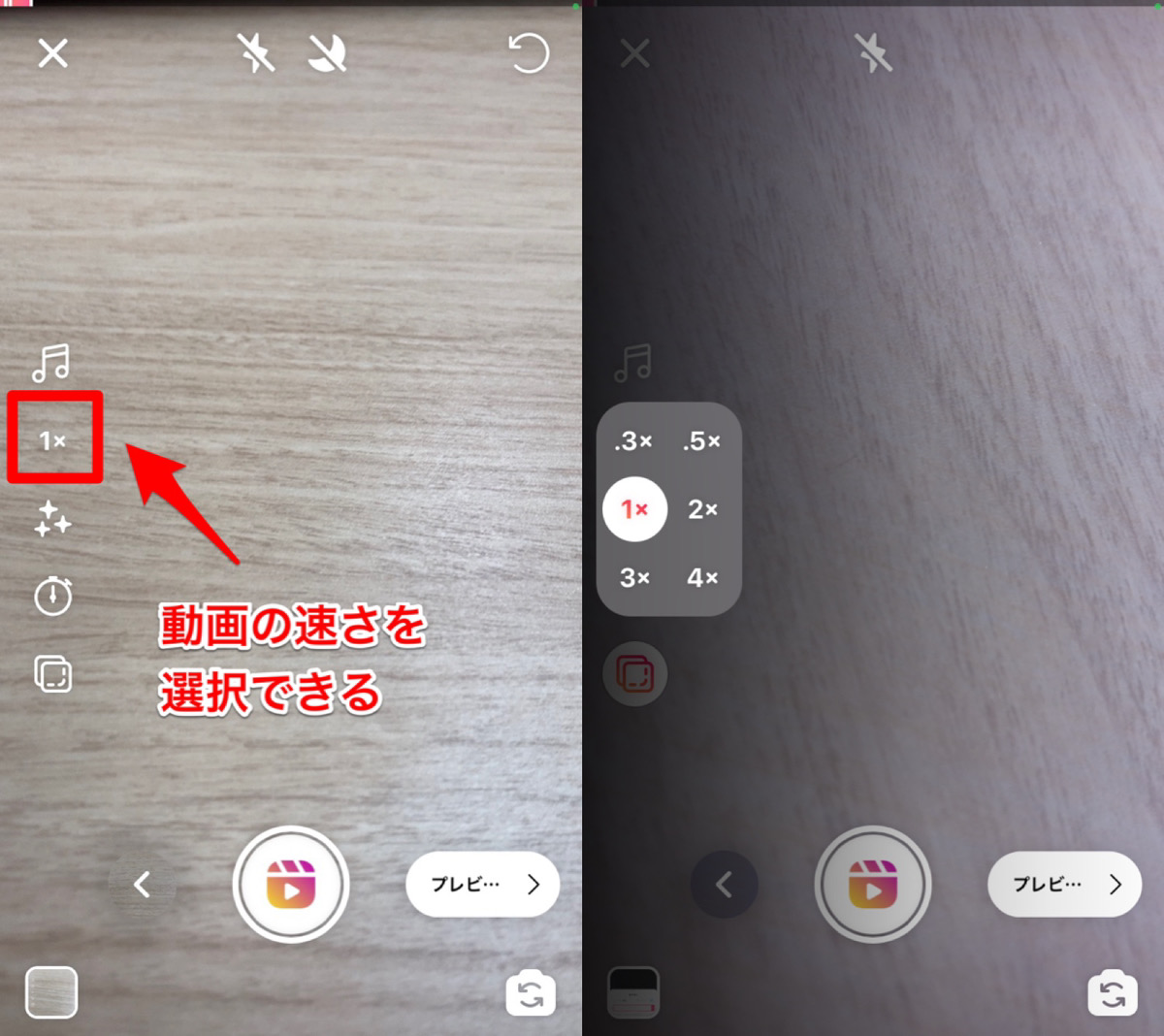
エフェクト
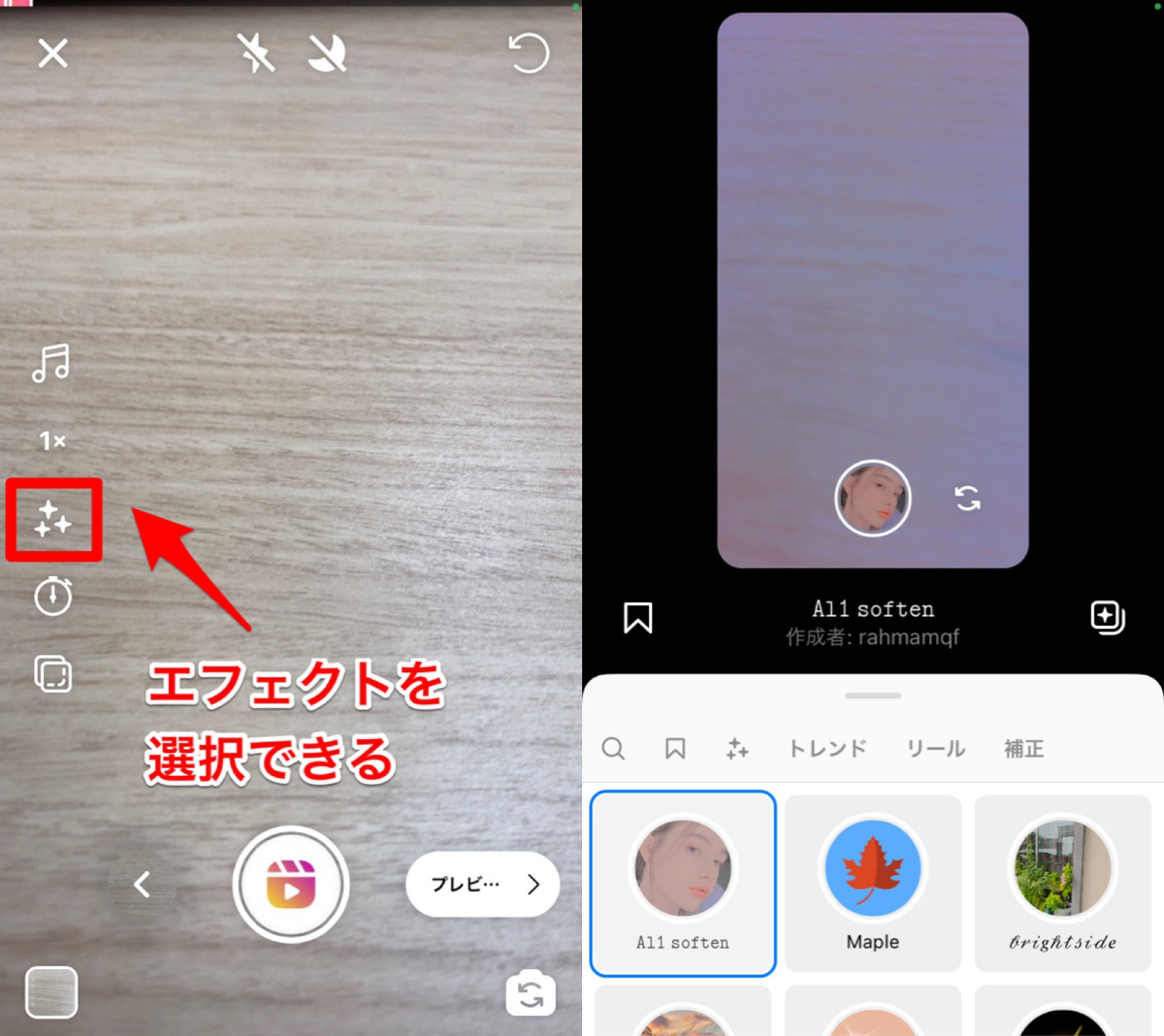
タイマー
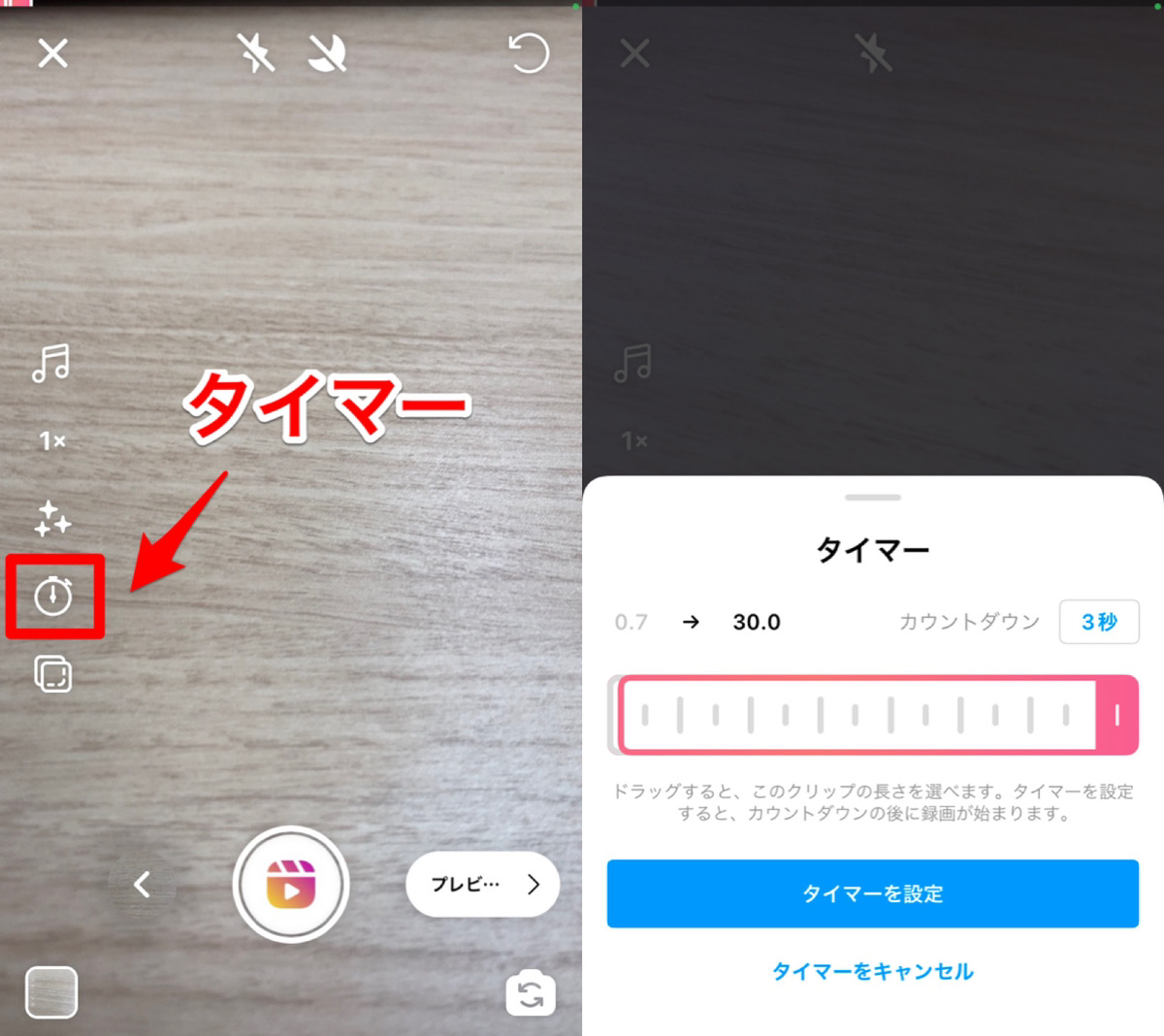
などを使うことができます。
これだけでも十分お洒落な動画が作れそうです♡
こちらの記事に書かれているテクニックを使って、素敵なリール動画を作ってみては?
音楽も追加できる
そしてリリース当初には付いていなかった音楽追加機能も、現在は使えるようになっています!
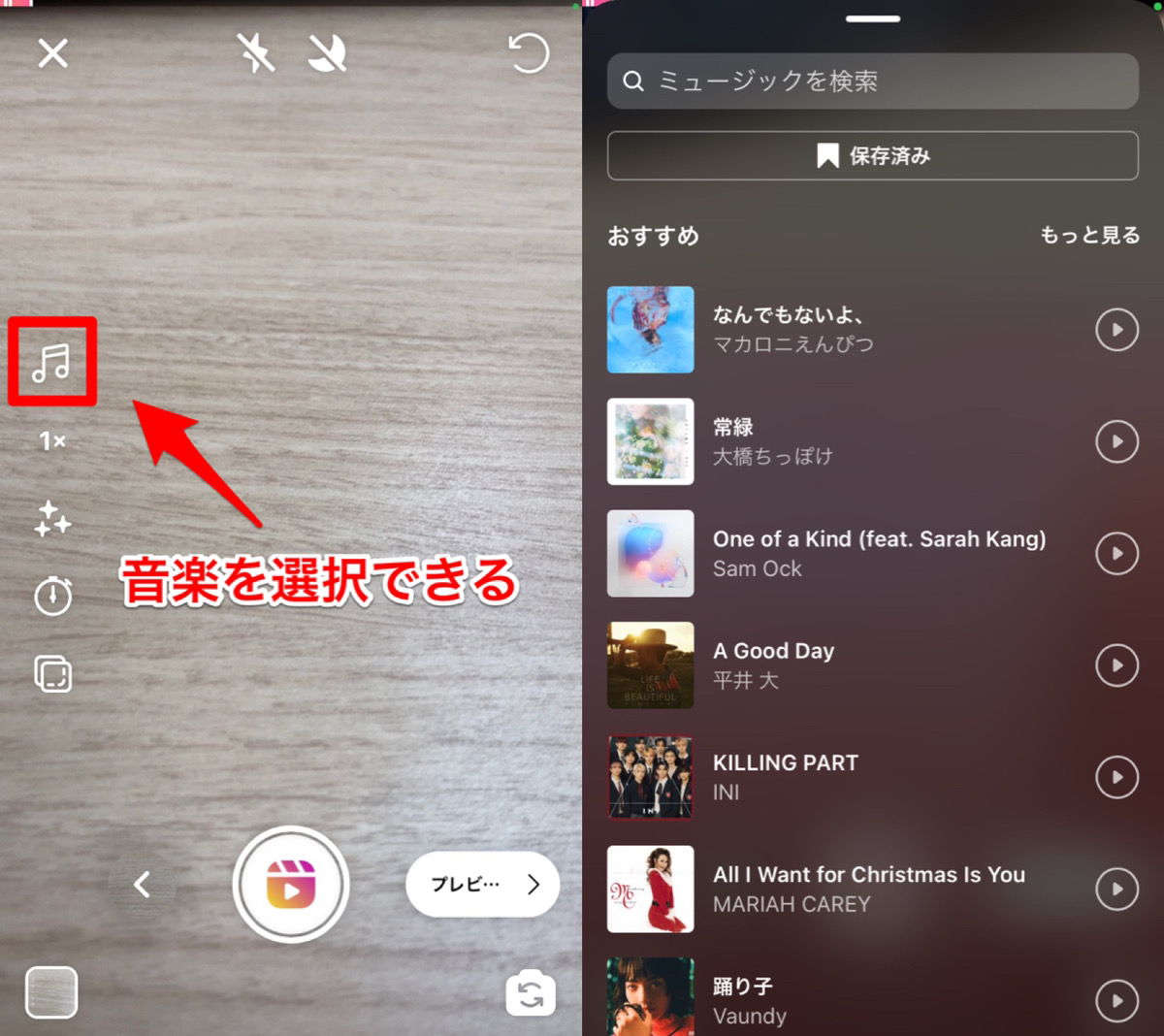
「♪」マークをタップすると、音楽を選択する画面に移ります。
「おすすめ」と「見つける」の2つのタブがあり、検索することもできます。
「見つける」タブには「ポップ」や「愛」などのカテゴリに分けられて様々な楽曲が表示されています。
再生マークを押すと、その音楽の視聴ができます。
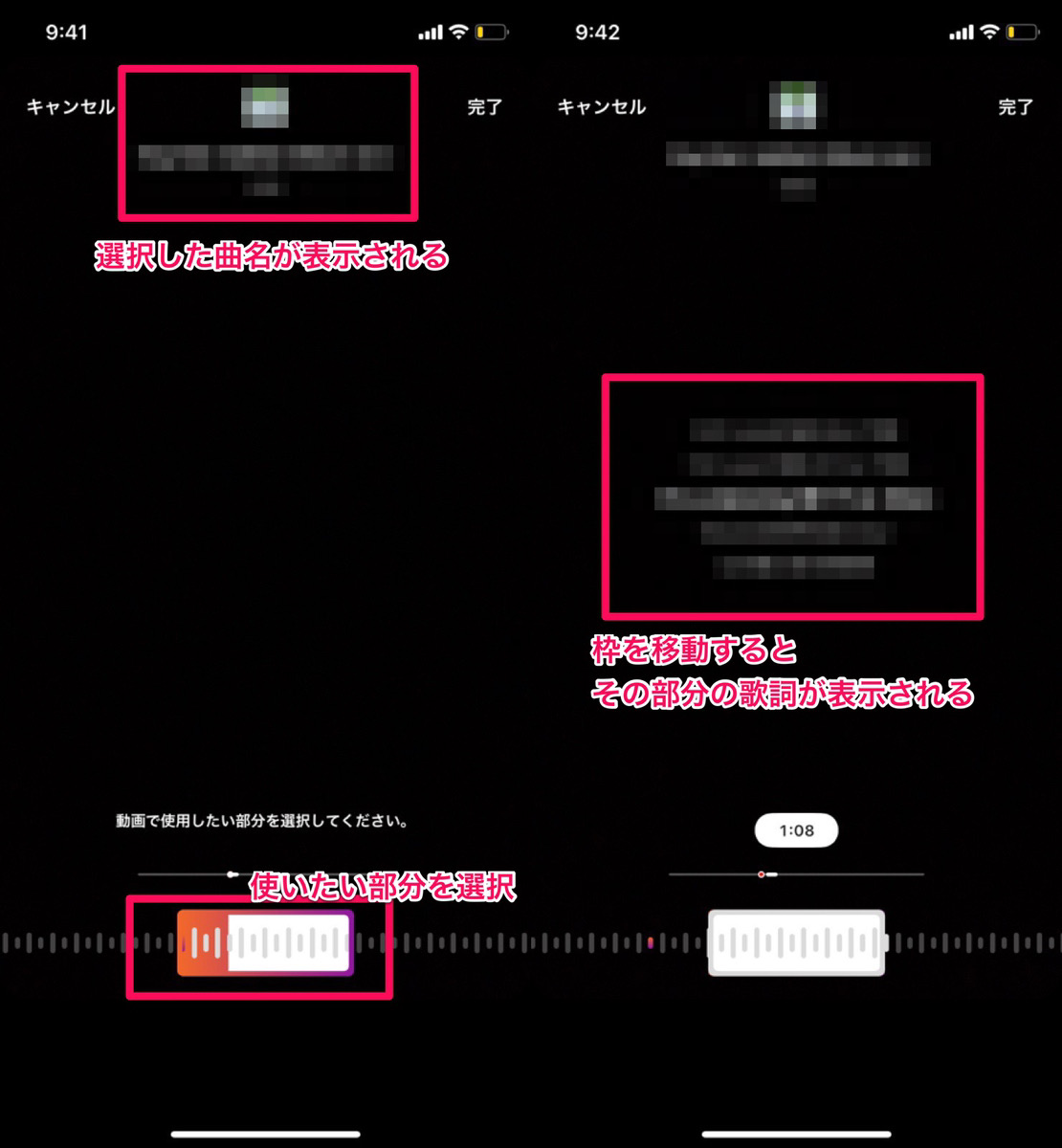
音楽を選択すると、その楽曲のどの部分を使用するかを決めます。
使用範囲は画面下部の枠を移動させて決めます。その際は選択中の部分の歌詞が表示されるので、とても便利です!
すべて決まったら「完了」を押して、音楽の追加完了です♪
動画のチェックをして投稿
動画を撮影したら、チェックしてみましょう!
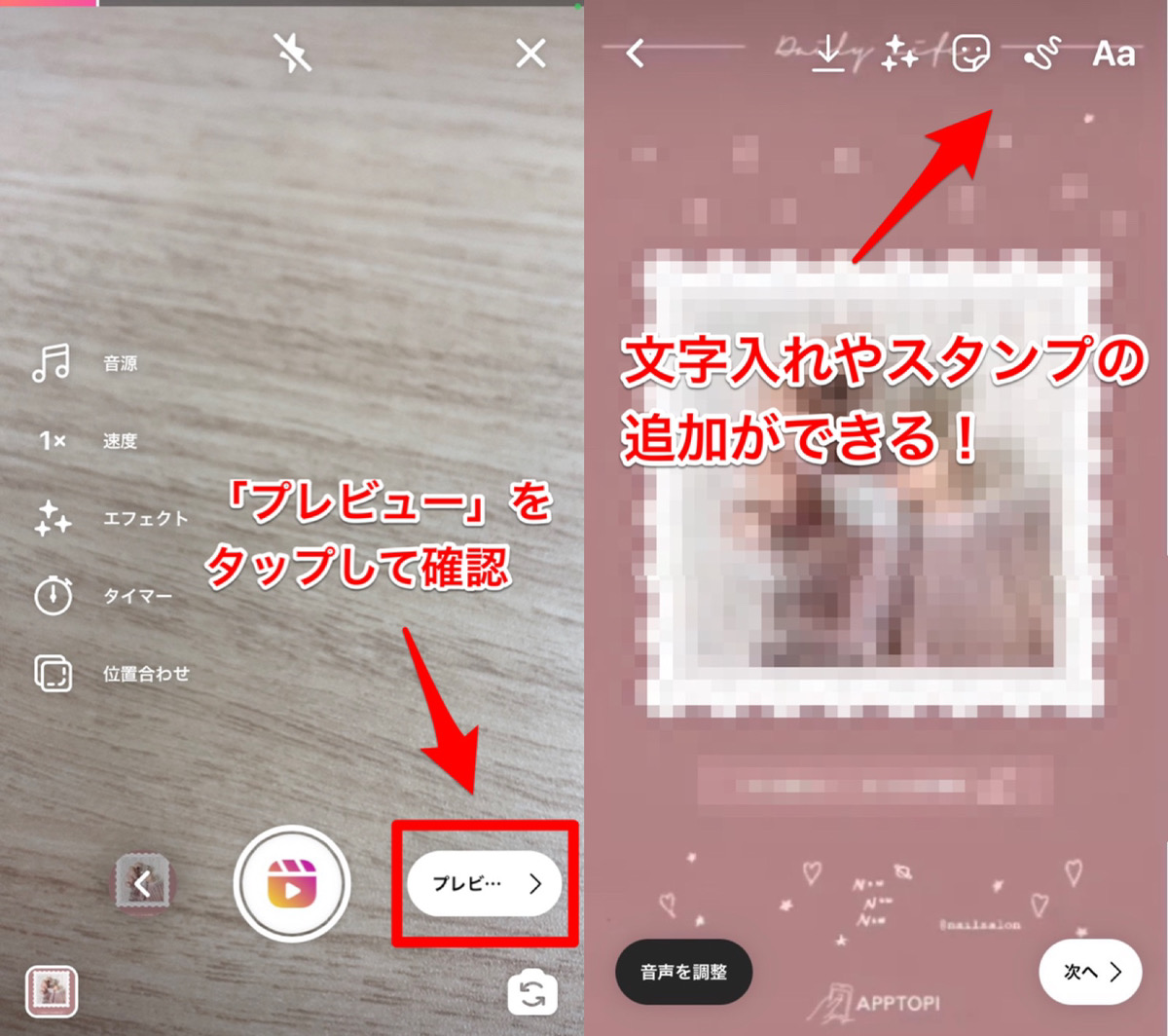
撮影ボタンの右にあるプレビューボタンをタップすると、動画の全体を確認する画面に移ります。
ここではさらに、テキストやステッカーを追加したり、ペンで落書きをしたりすることができます。
また動画の保存も可能です。
テキストはこのように表示位置を調節できたりもするようですよ!
作成者のクリエイティビティが試されますね♡
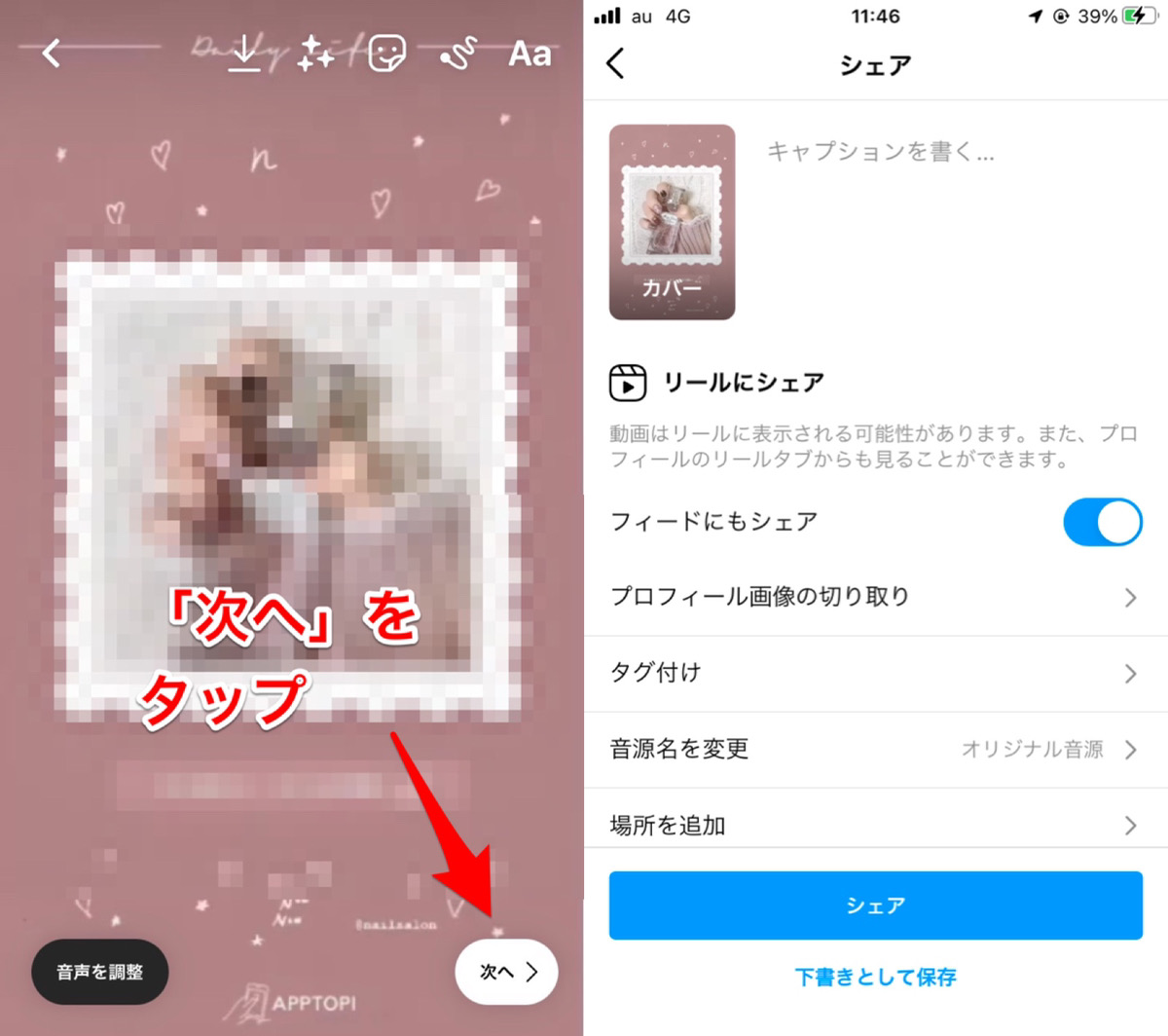
最後の飾りつけが終わったら、シークバーの右の「次へ」を押しましょう。
すると投稿画面に移ります。
ここでフィードでもシェアするかどうかを決められます。ちなみにフィードに表示された後でも、非表示にすることはできますよ!
設定が終わったら、画面下部の「リールにシェア」をタップして投稿完了です!
リール動画を削除したい!フィードから消したい!保存ができない!そんな時の対処法
- リール動画を削除するやり方
- フィードでシェアしたリール動画を非表示にしたい
- 「保存」を押してもカメラロールにないのはなぜ?
それではリールを投稿したあとのことについても、簡単に説明していきます。
リール動画を削除するやり方
まずはリール動画の削除方法からです。
間違えて投稿したり、お試しで投稿したときは、リール動画を削除したいですよね!
ここでは、リールを削除する方法を説明していきます。
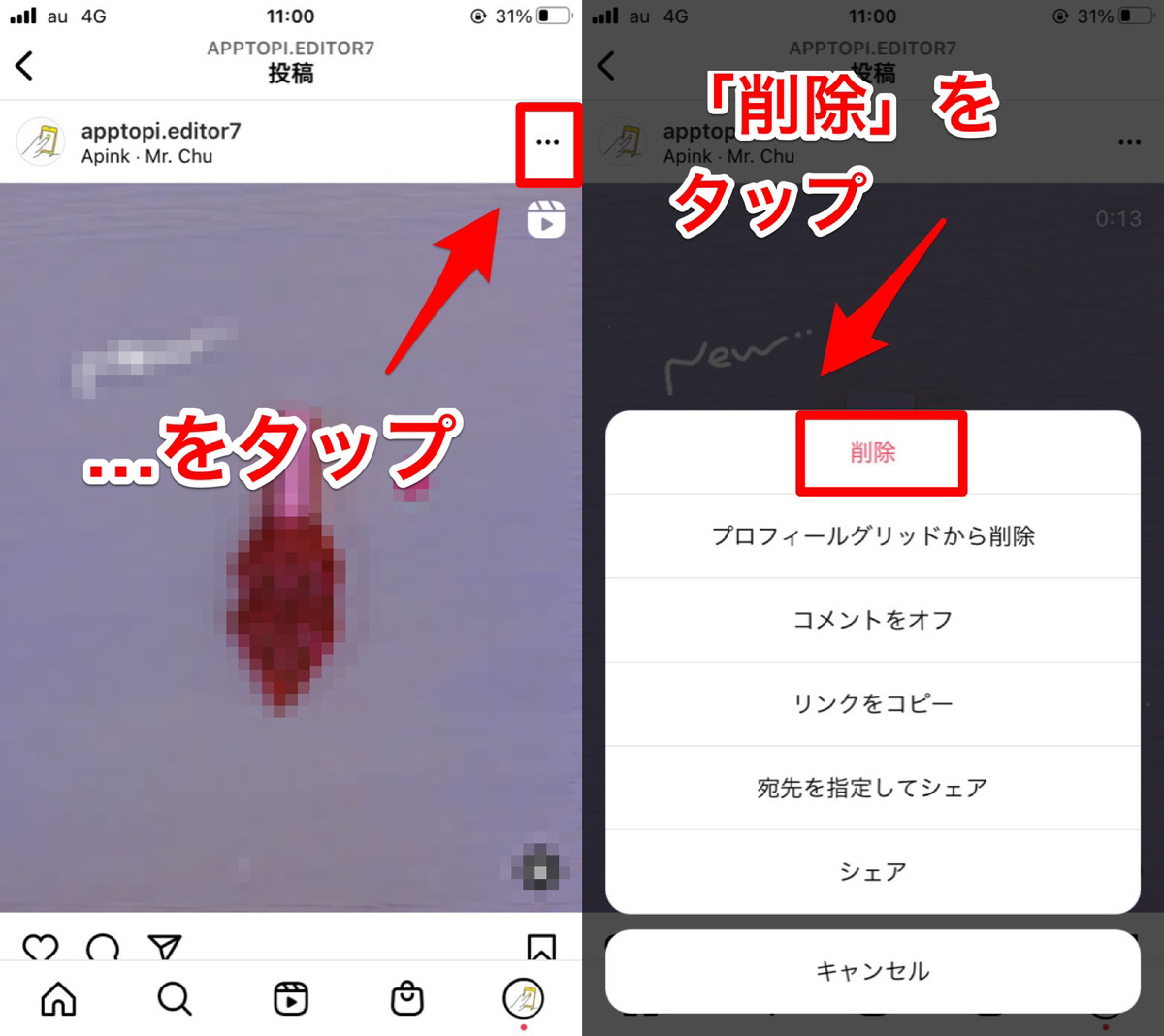
まずは削除したいリール動画を開きます。
そして「…」をタップして、表示されたポップアップから「削除」を選択します。
これでリール動画の削除が完了です!